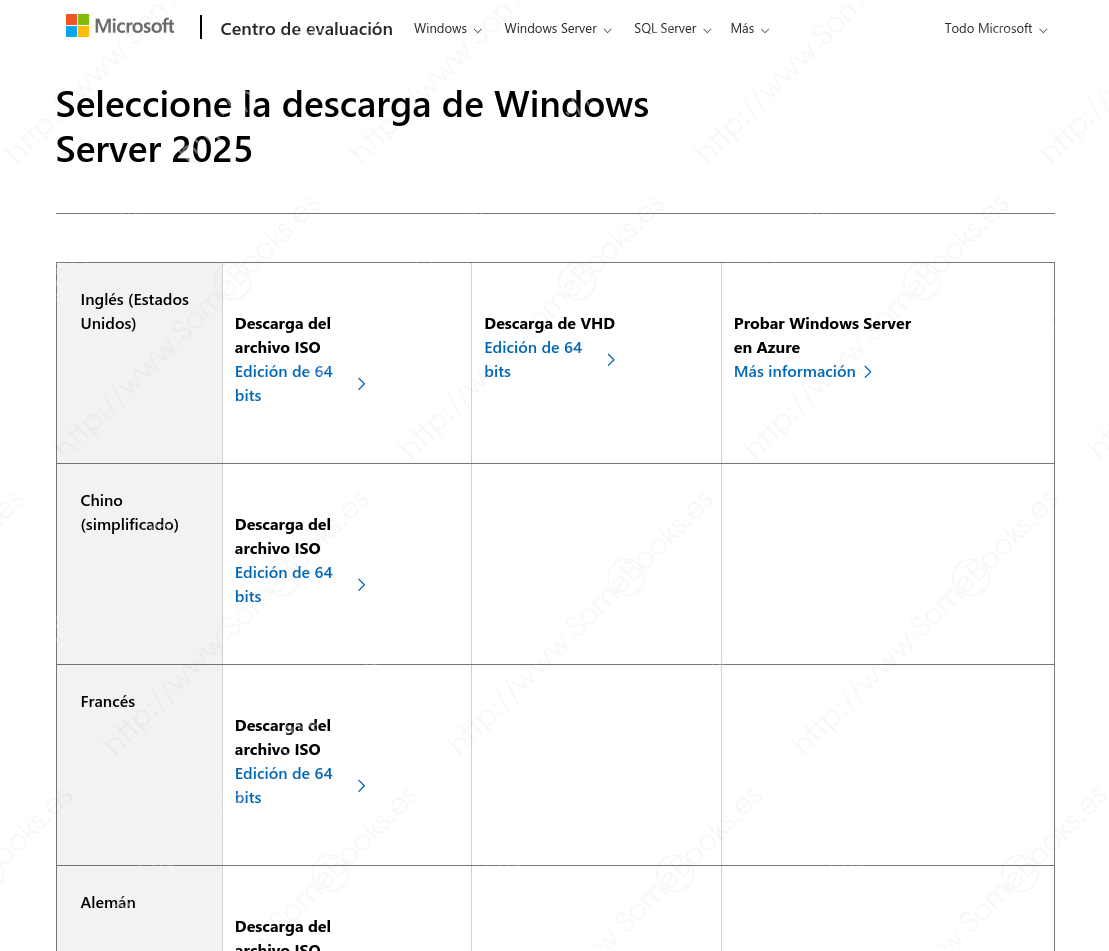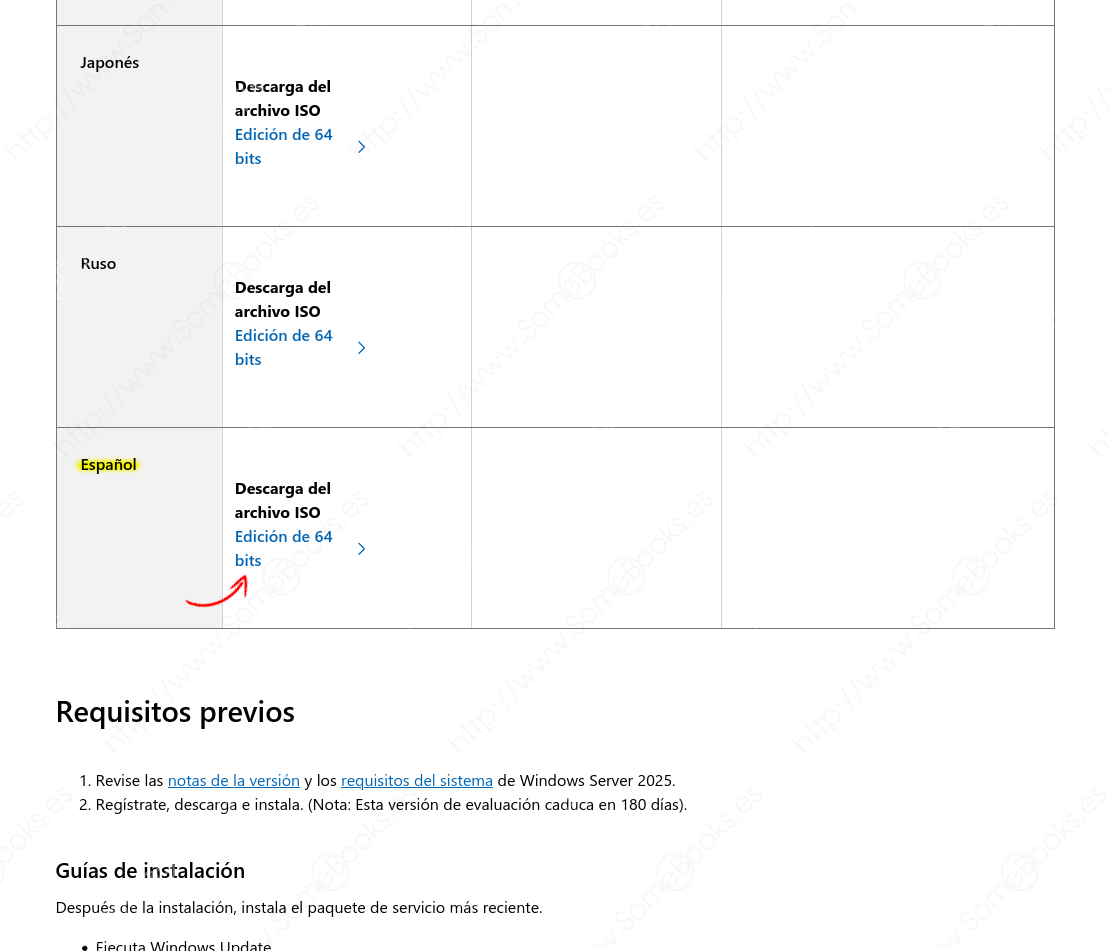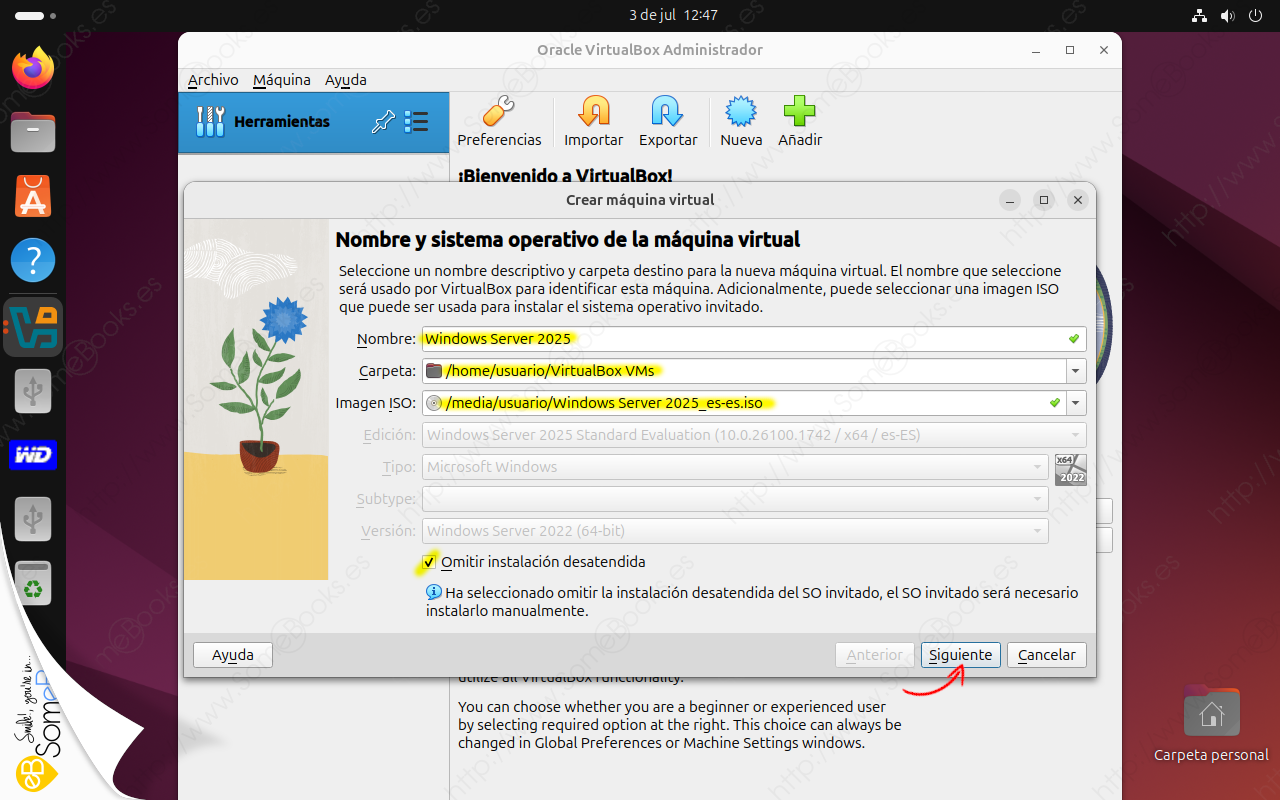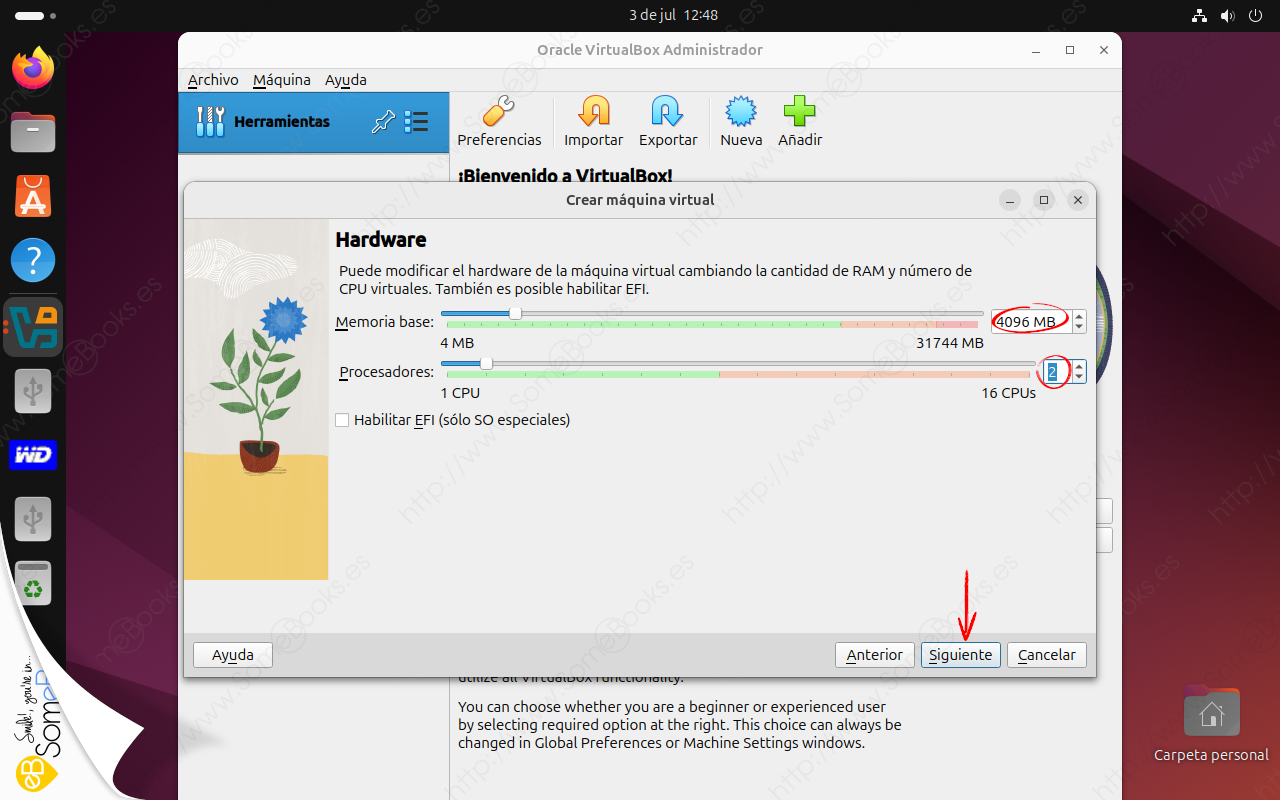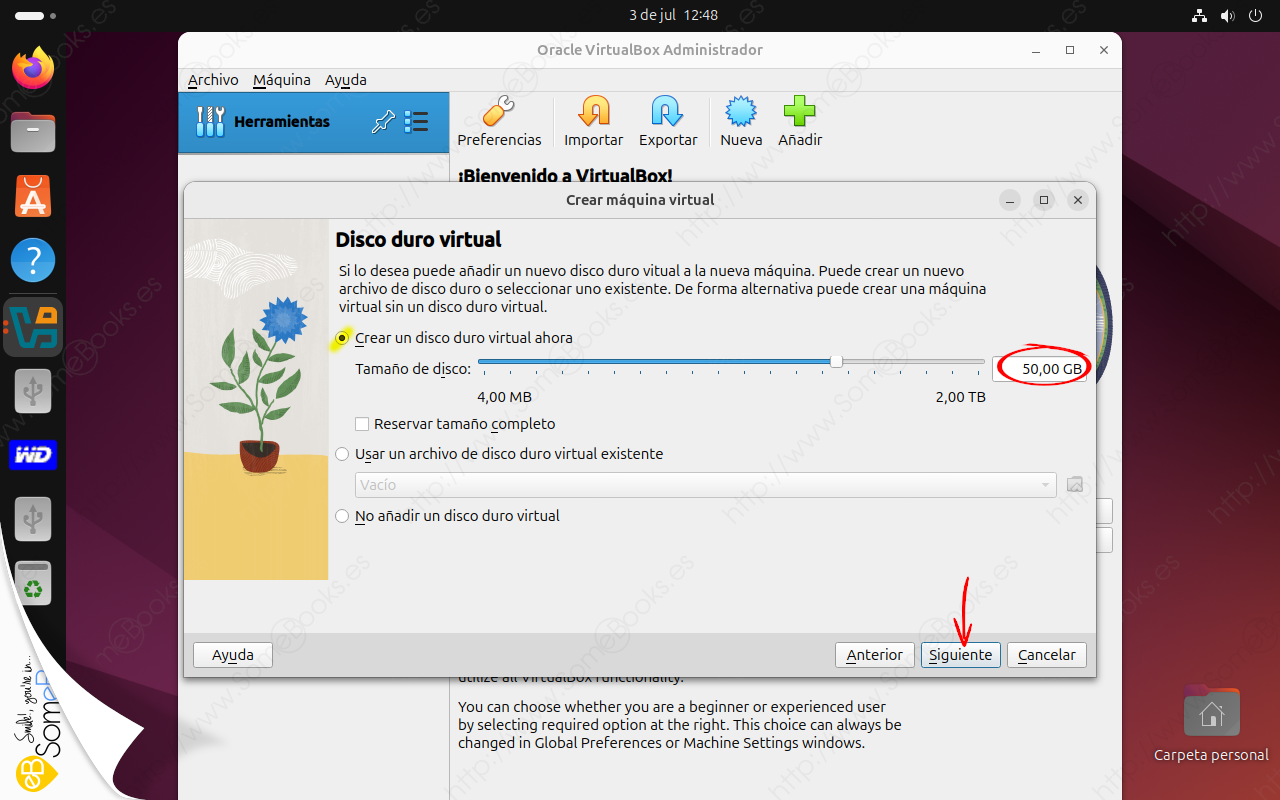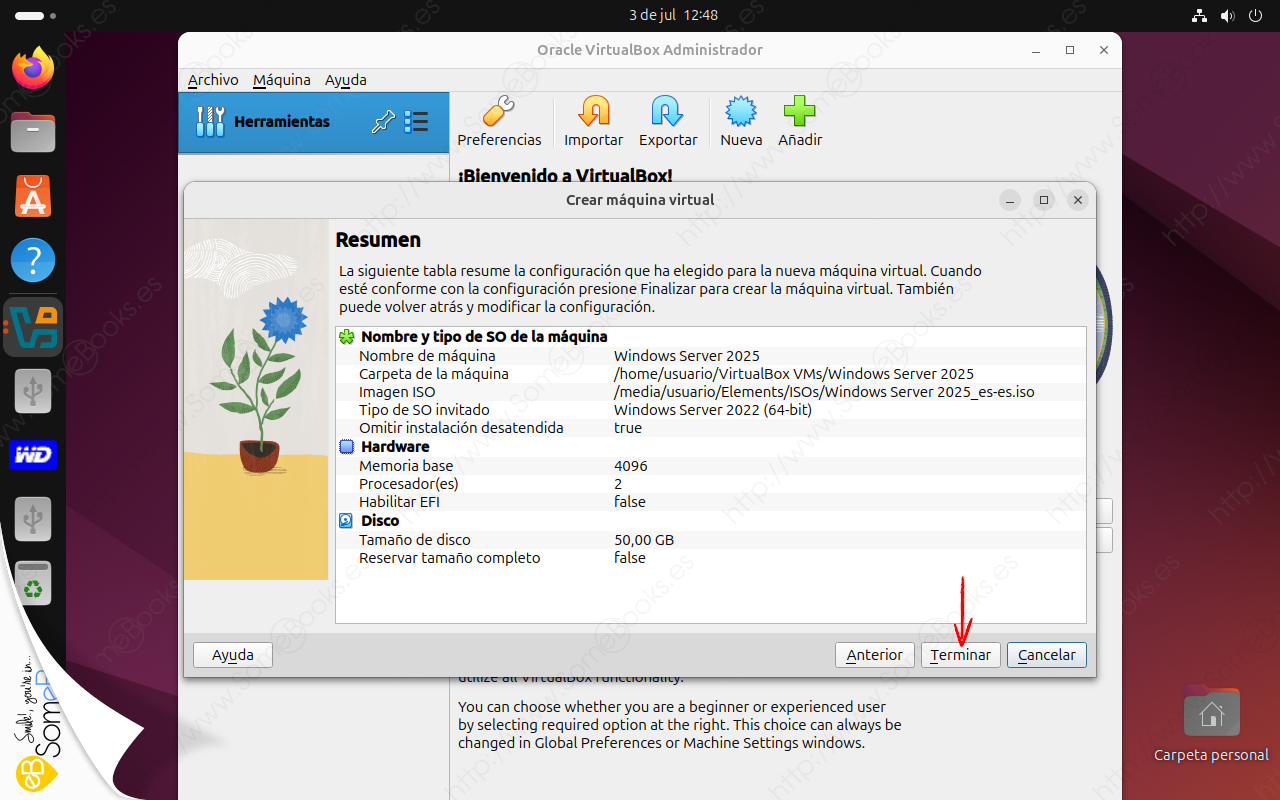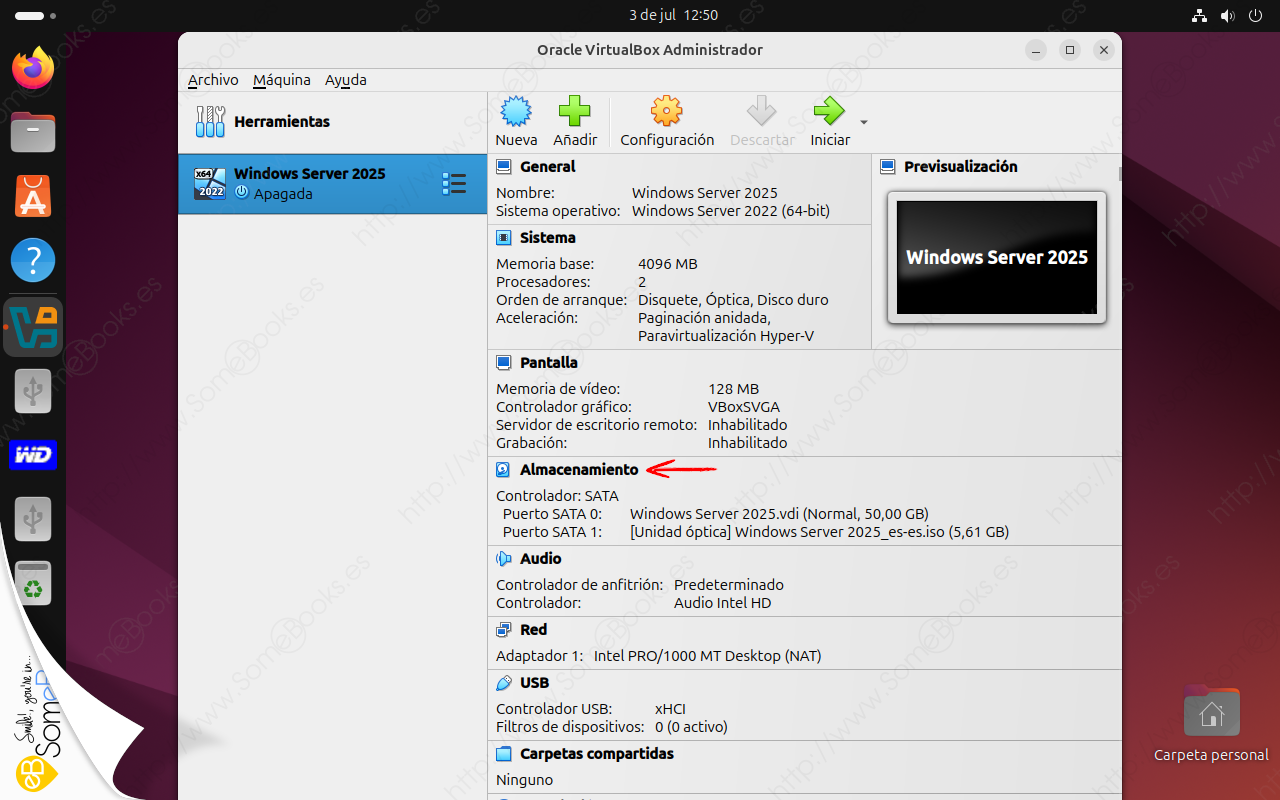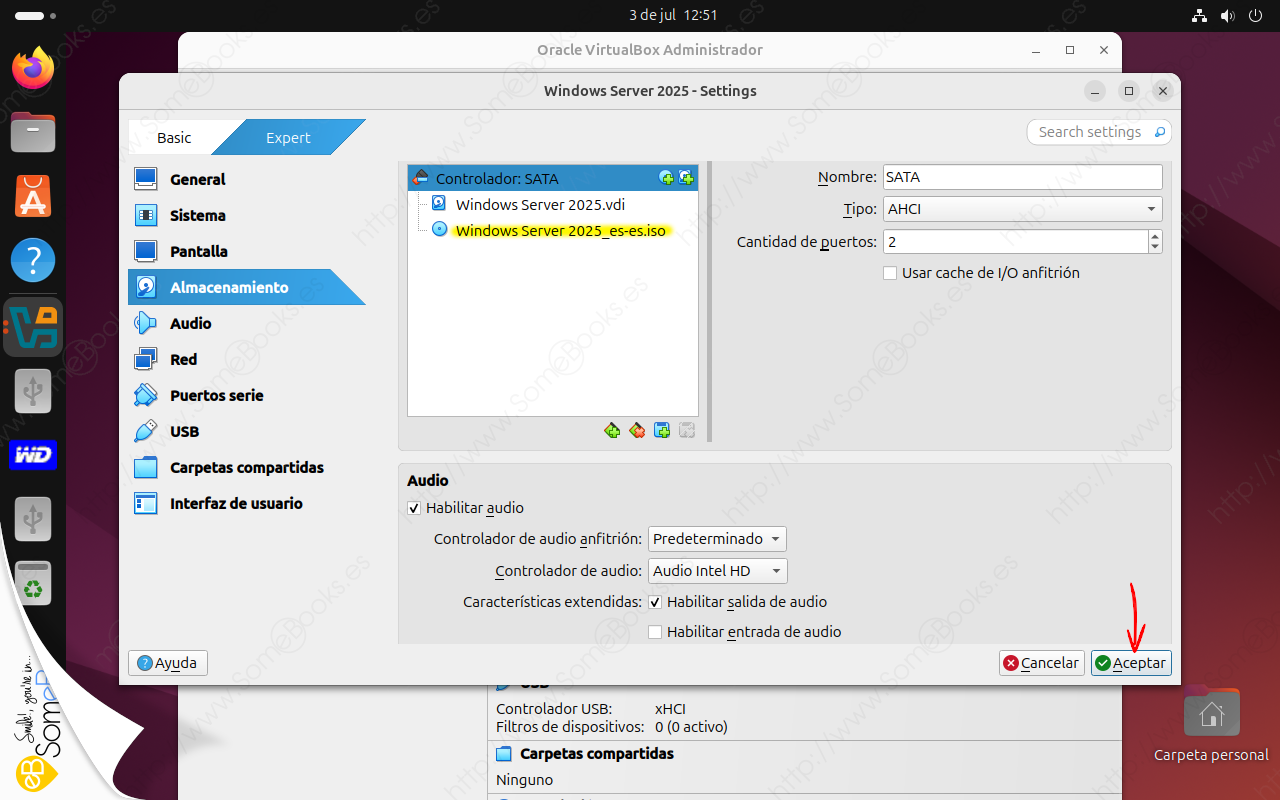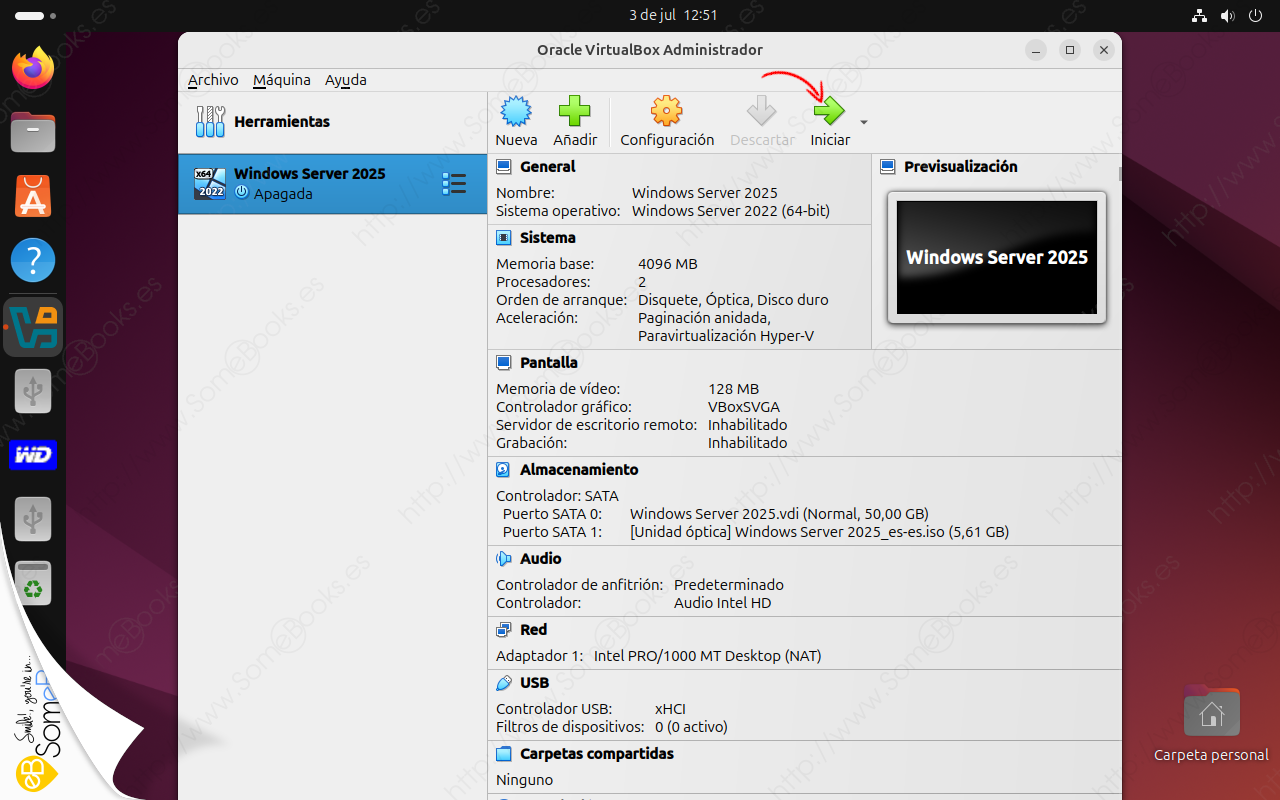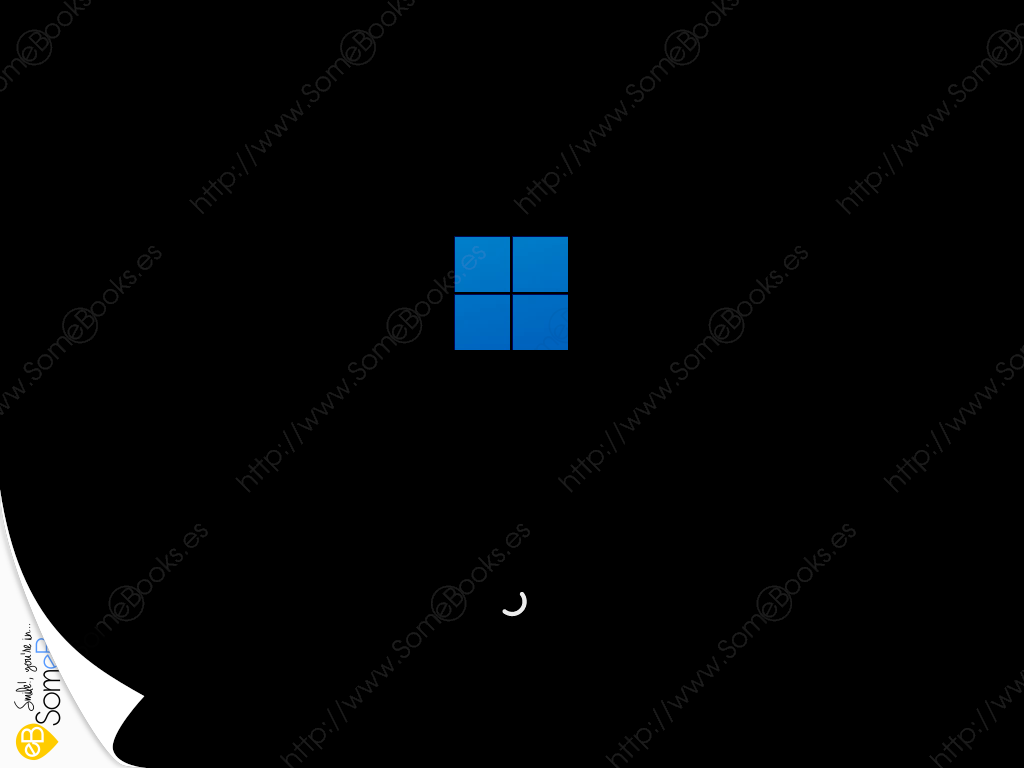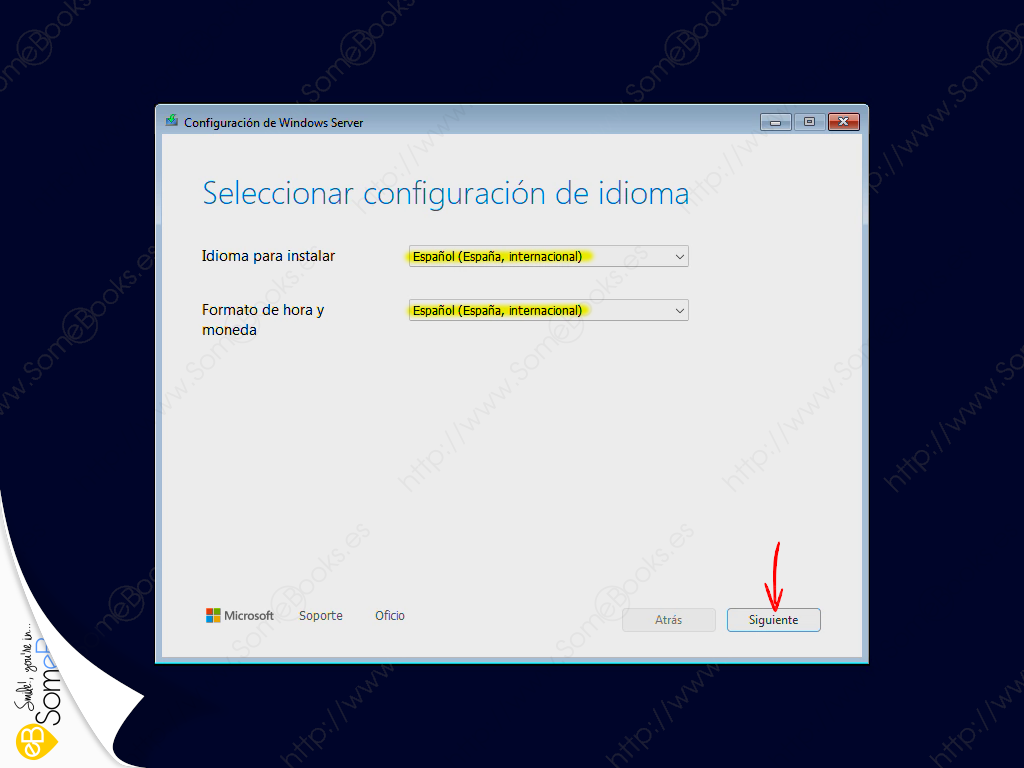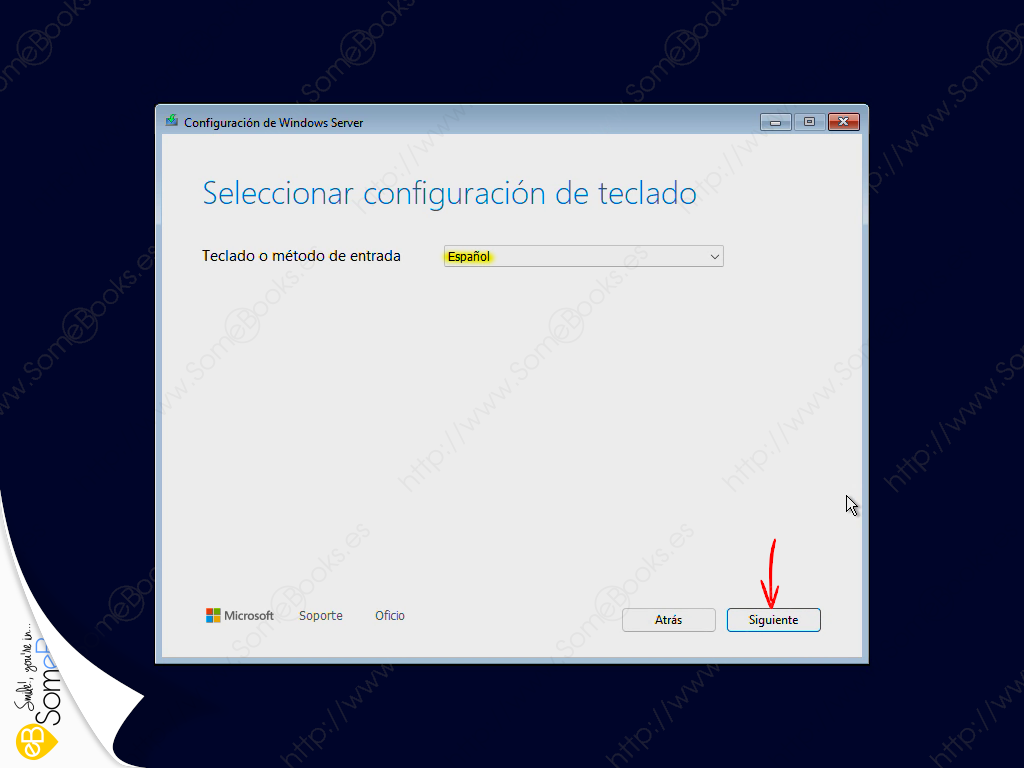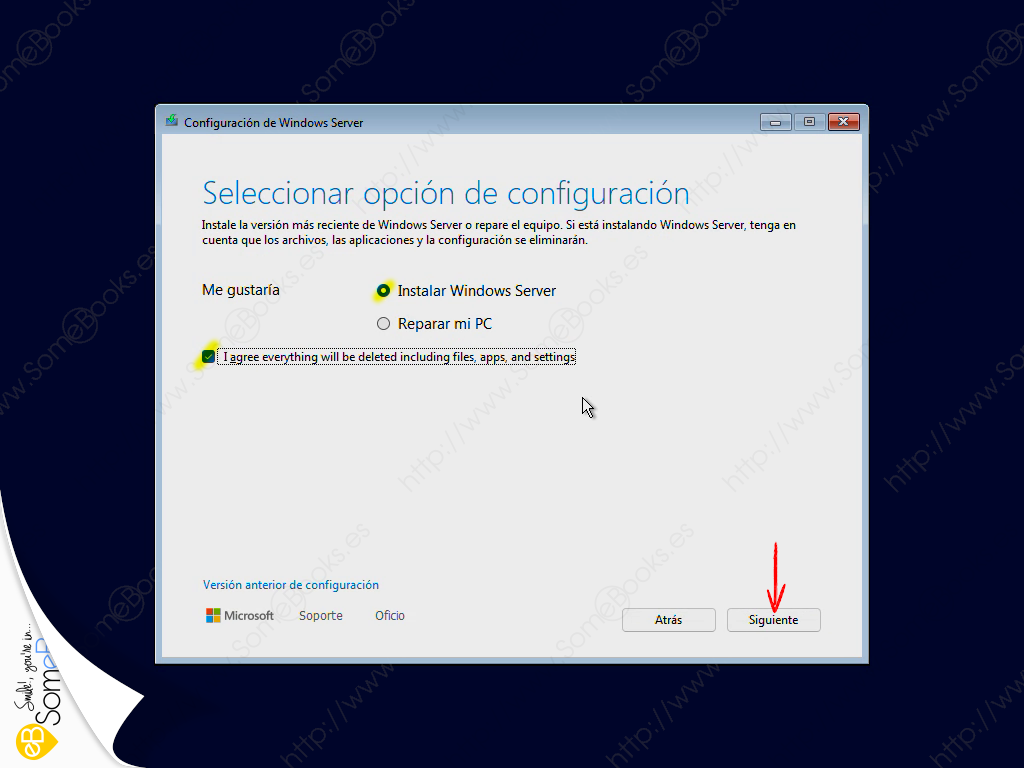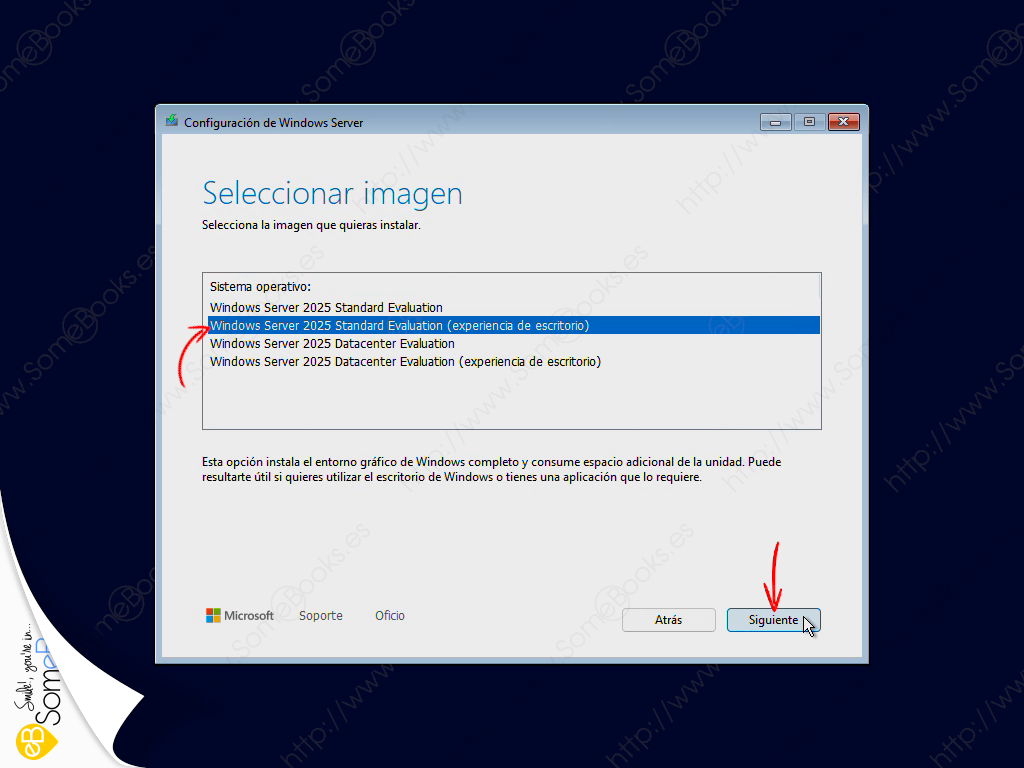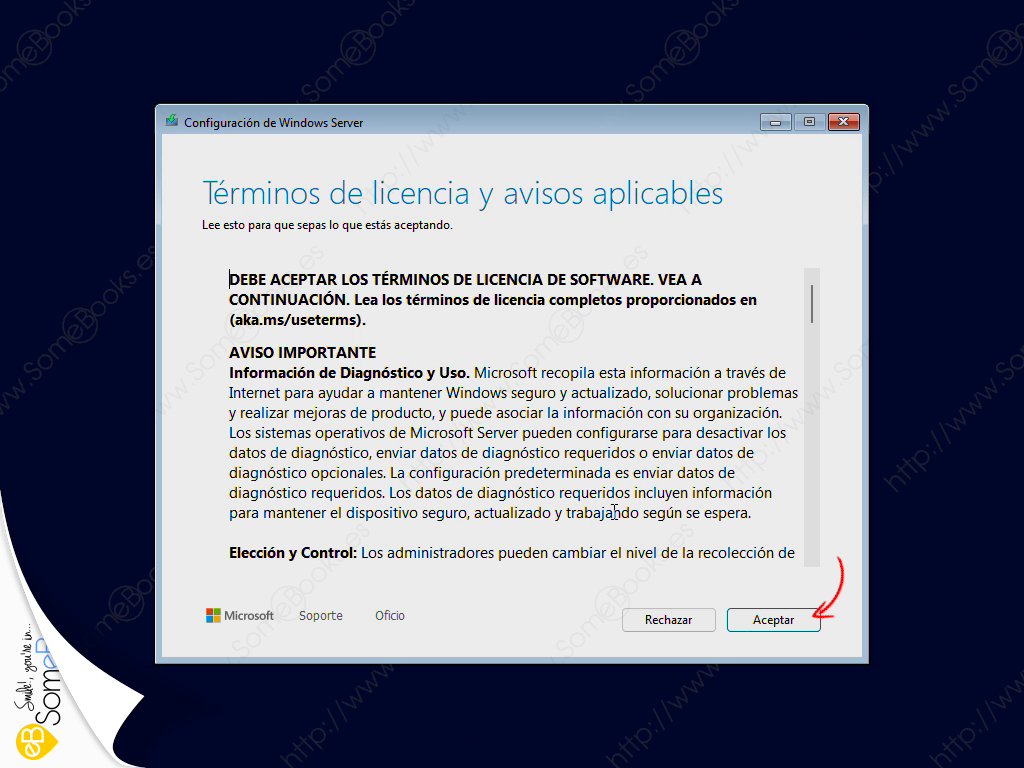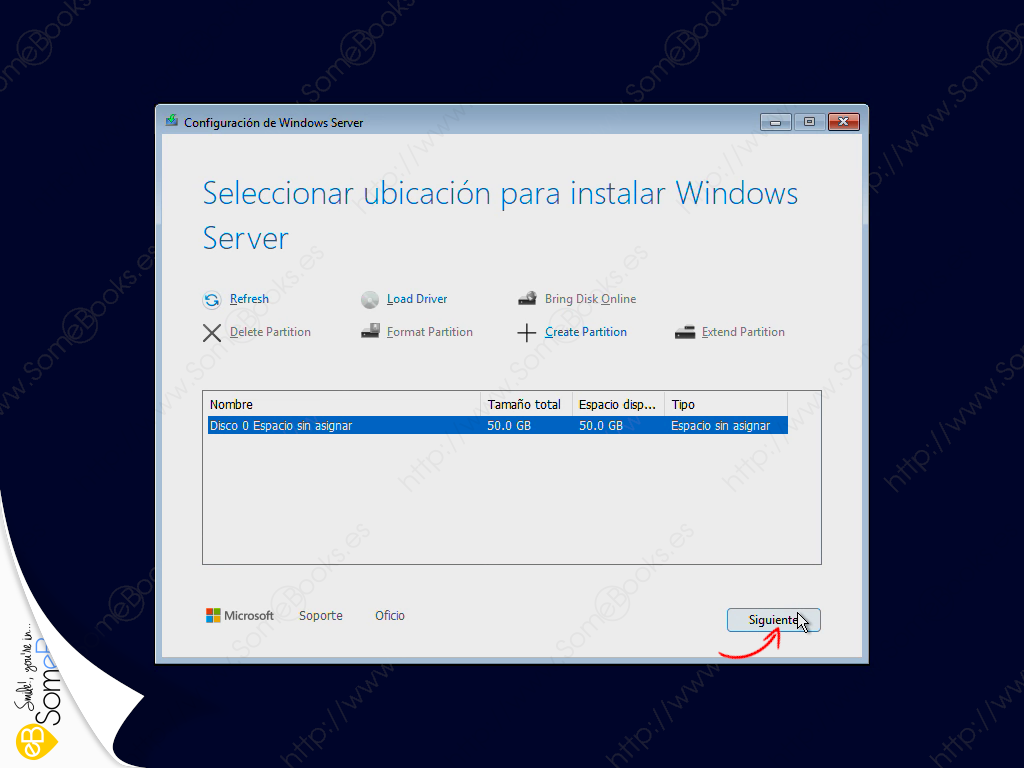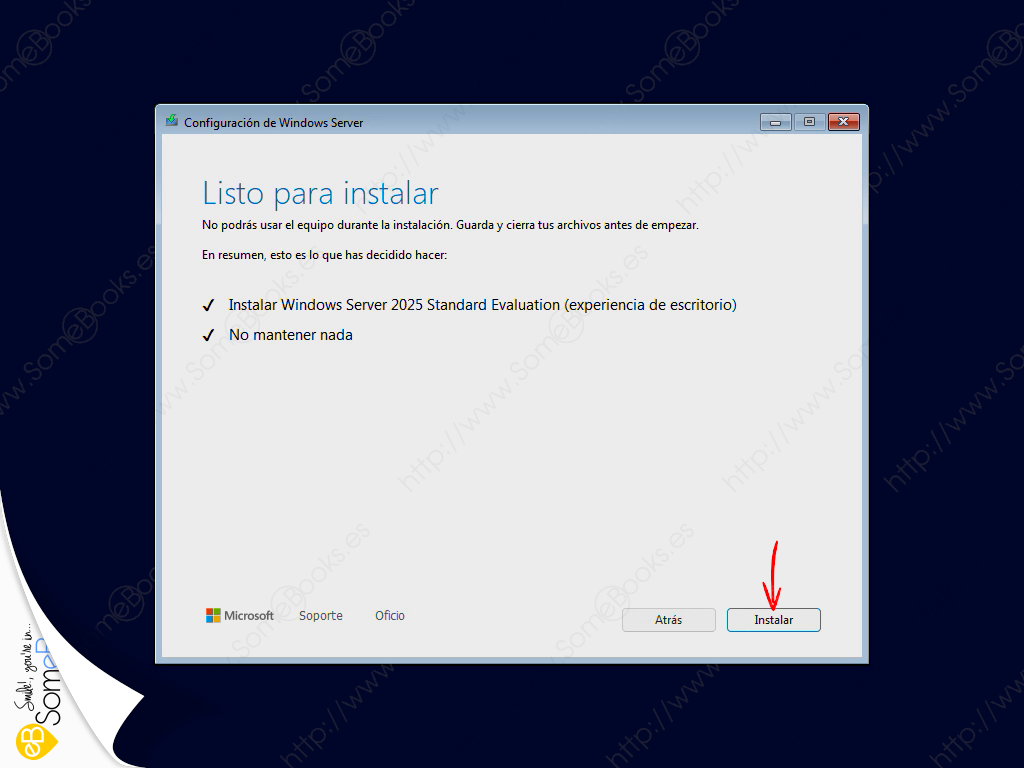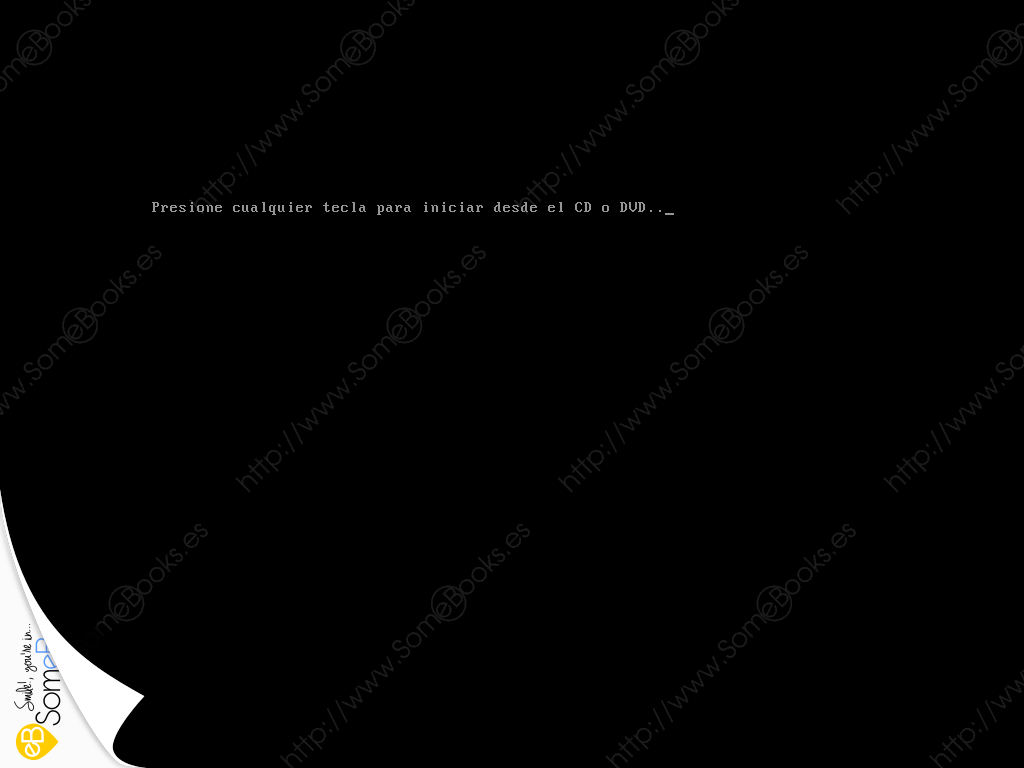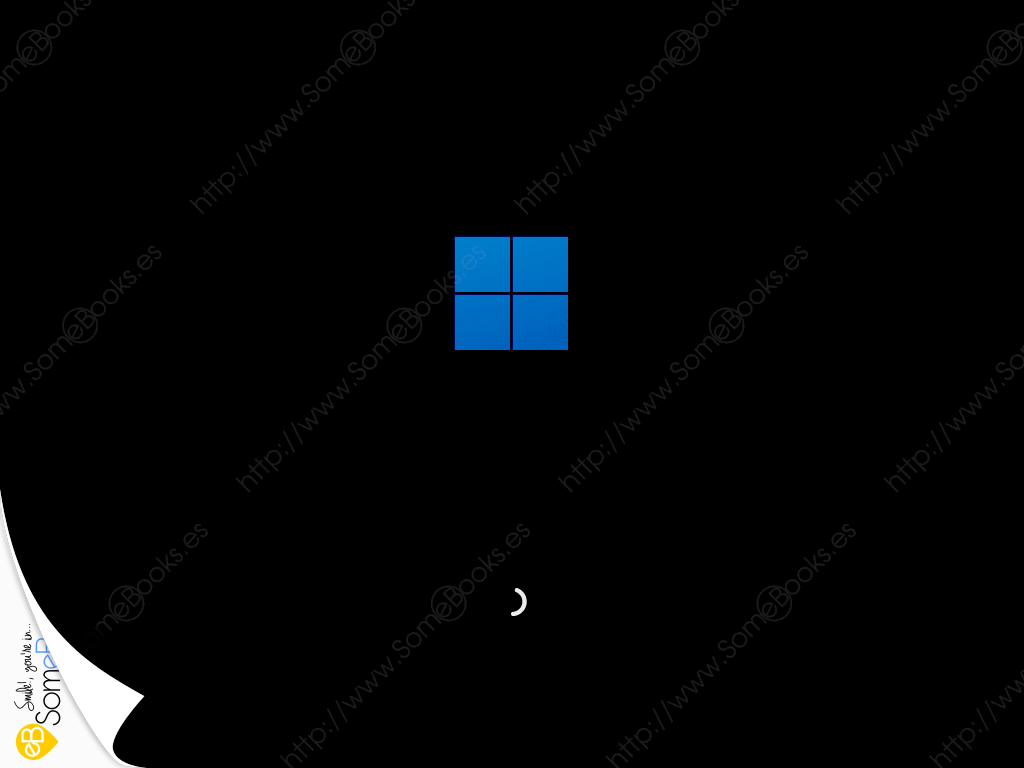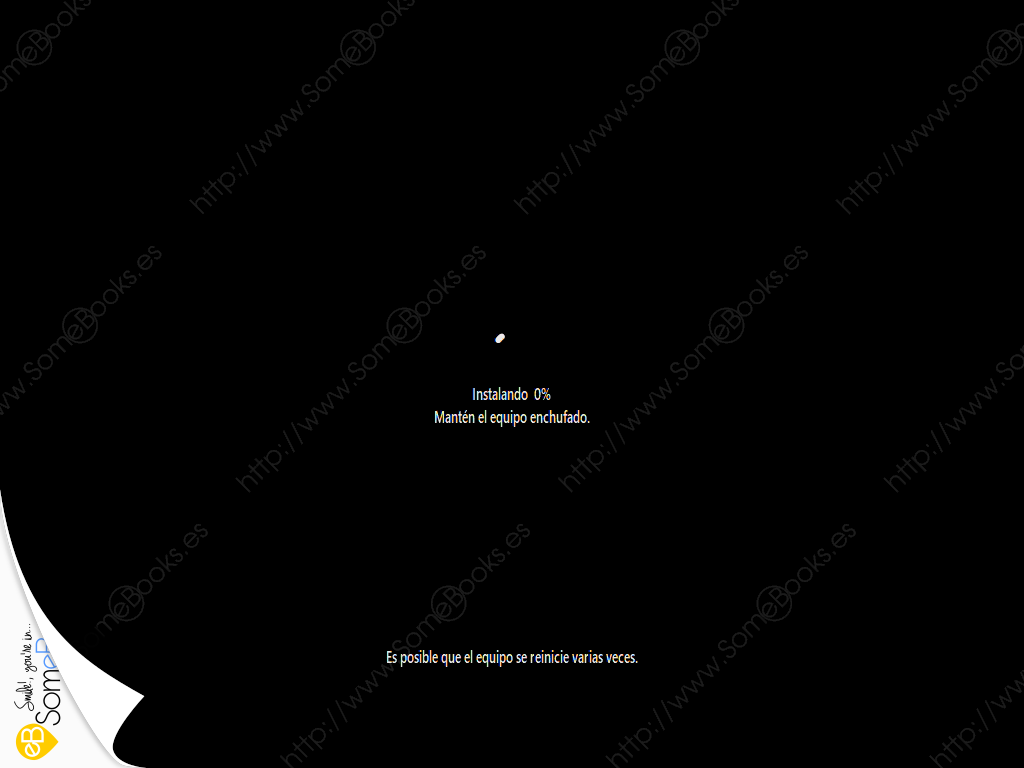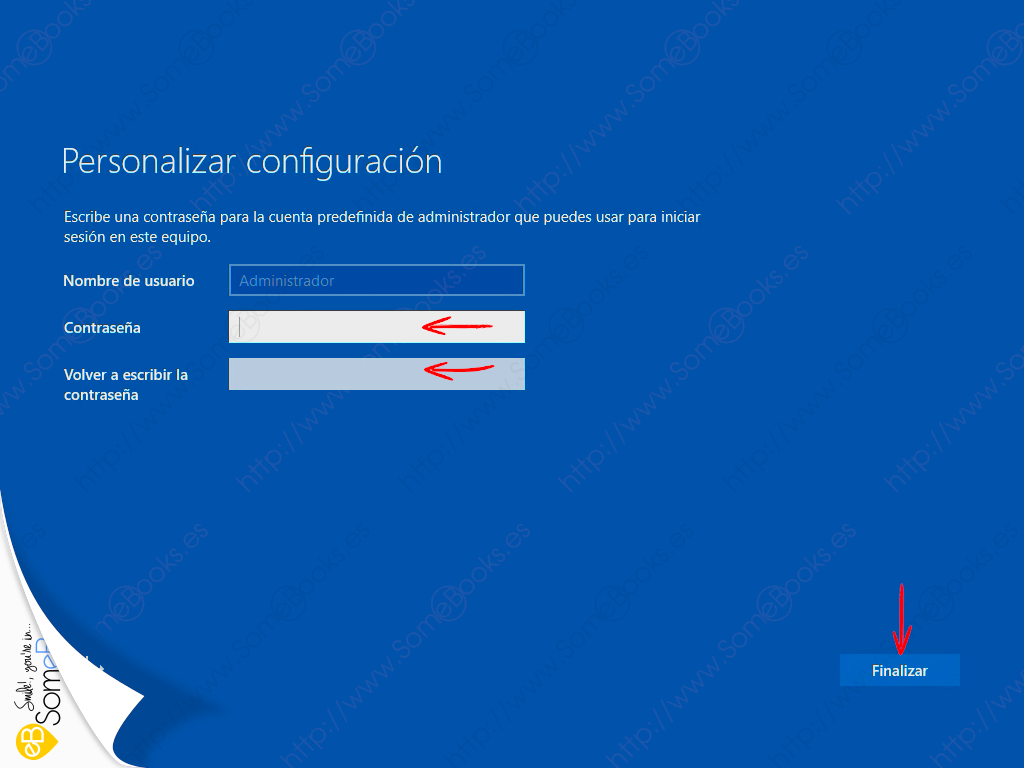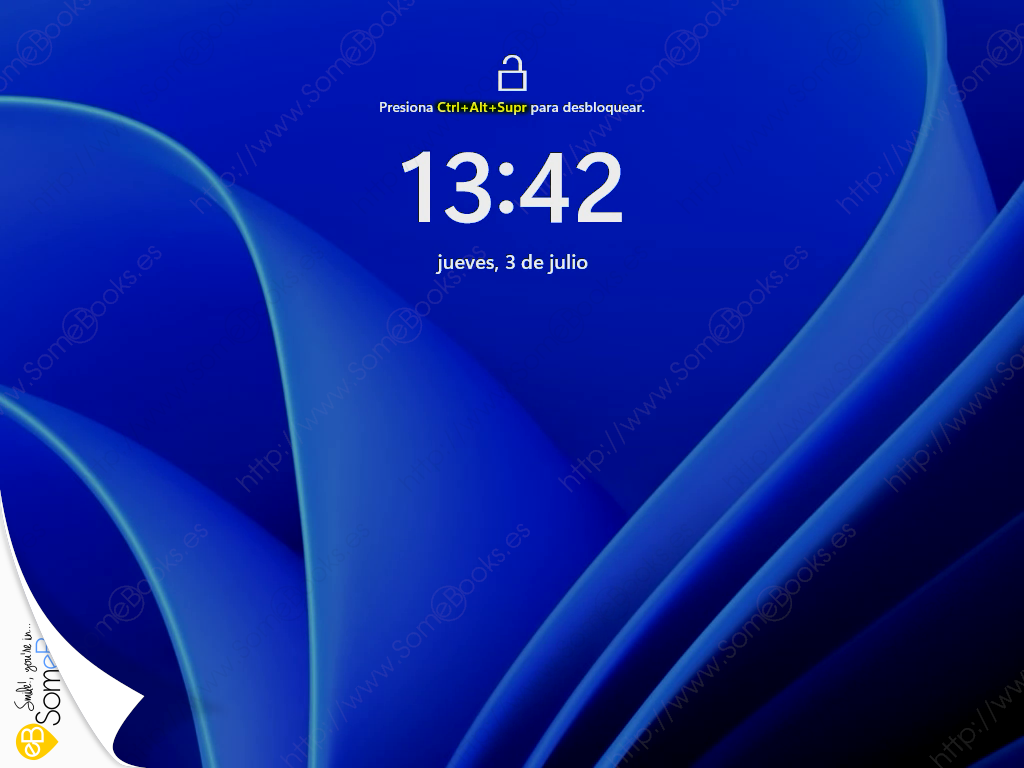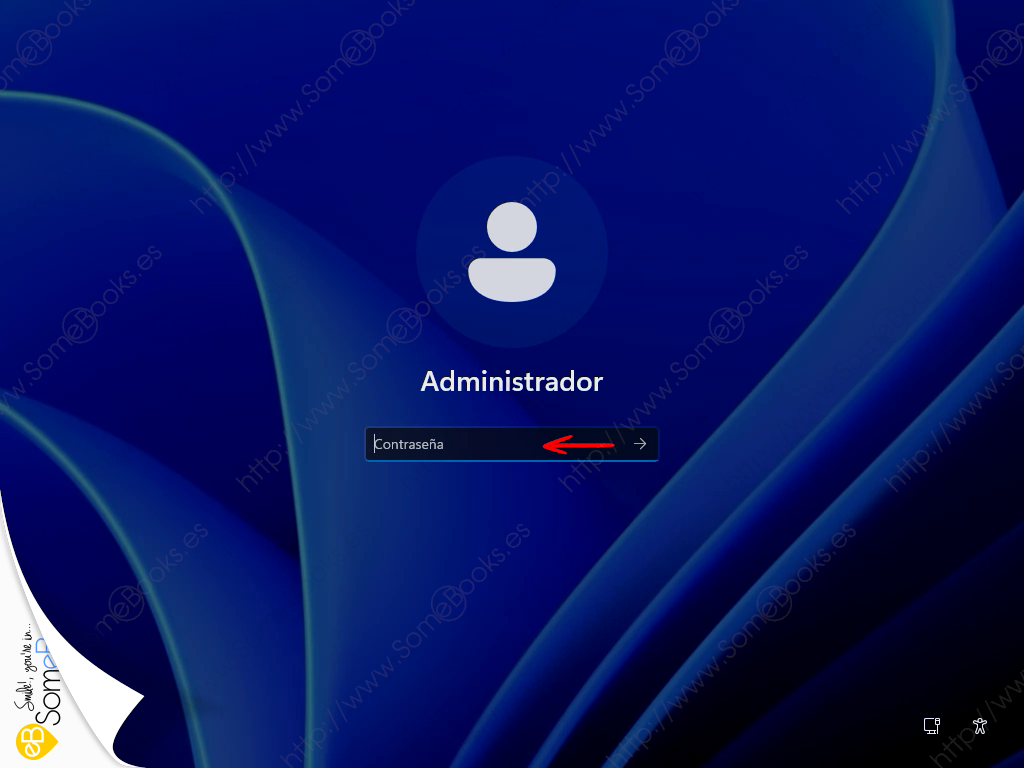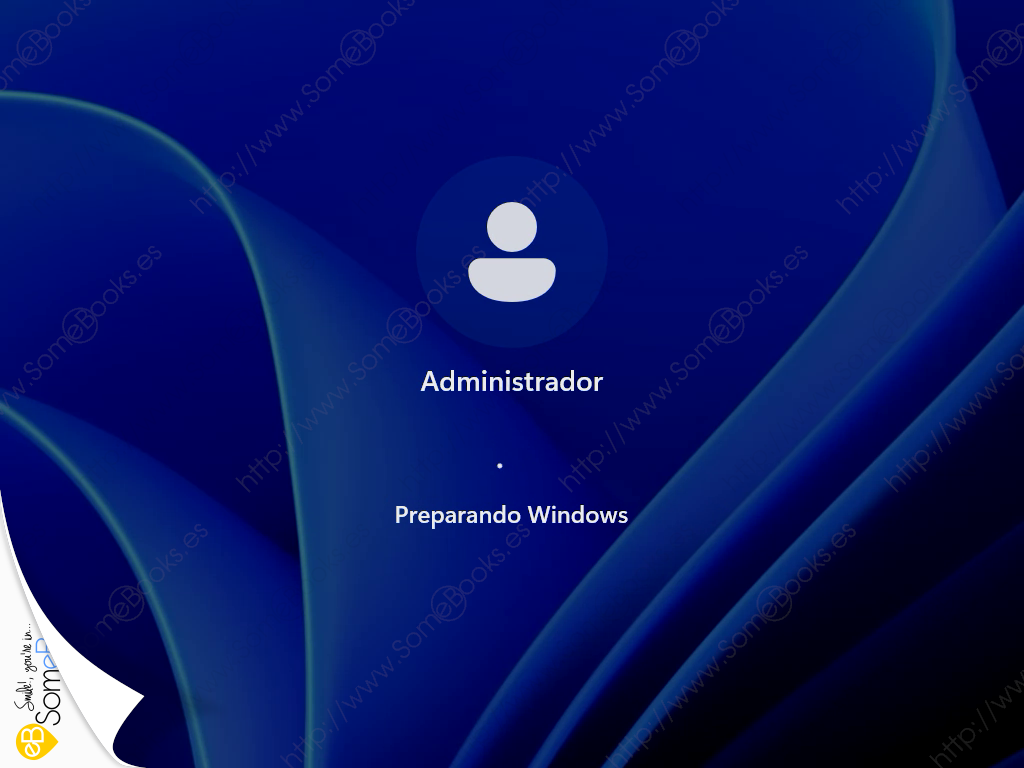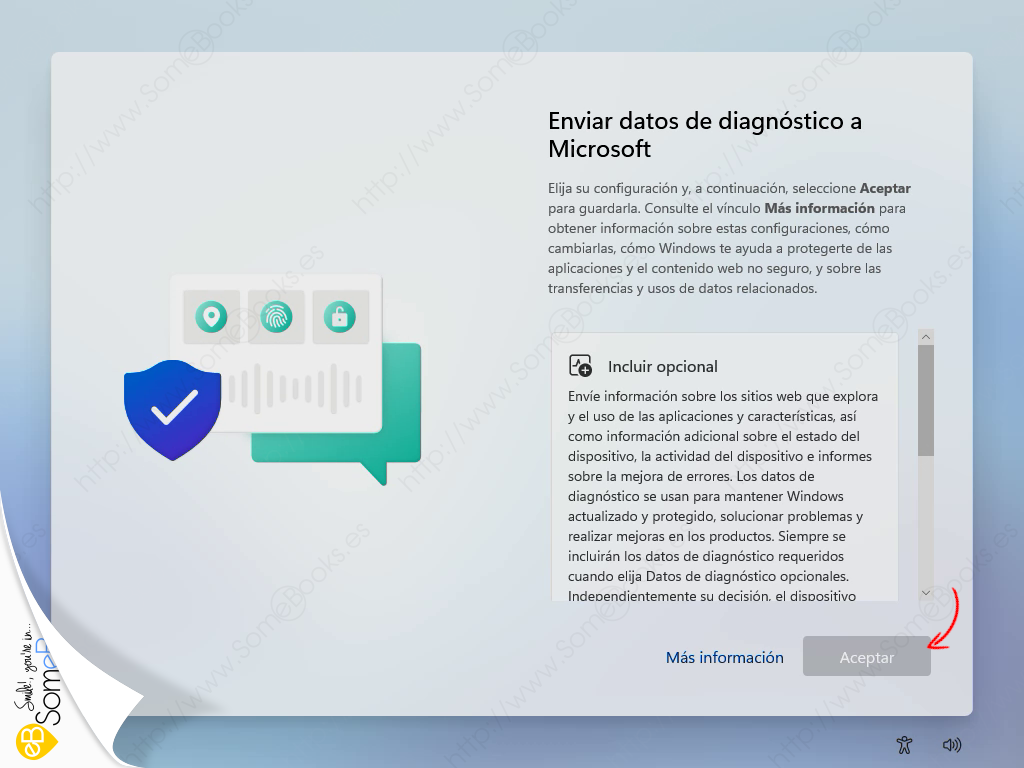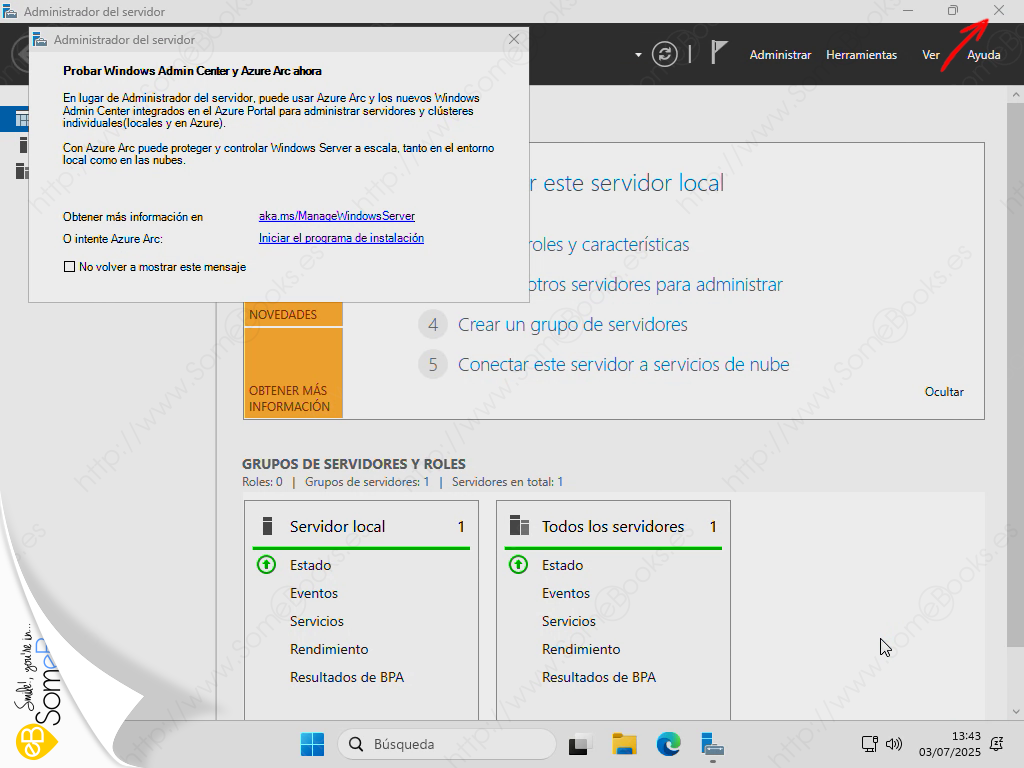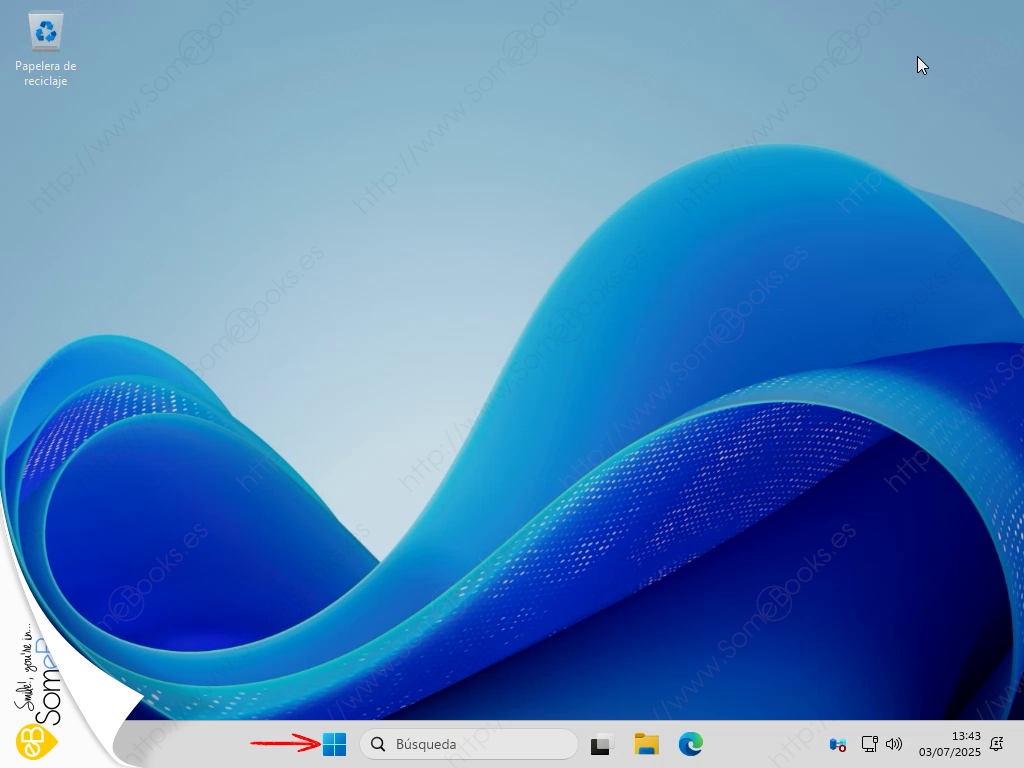Instalar Windows Server 2025 con interfaz gráfica, paso a paso
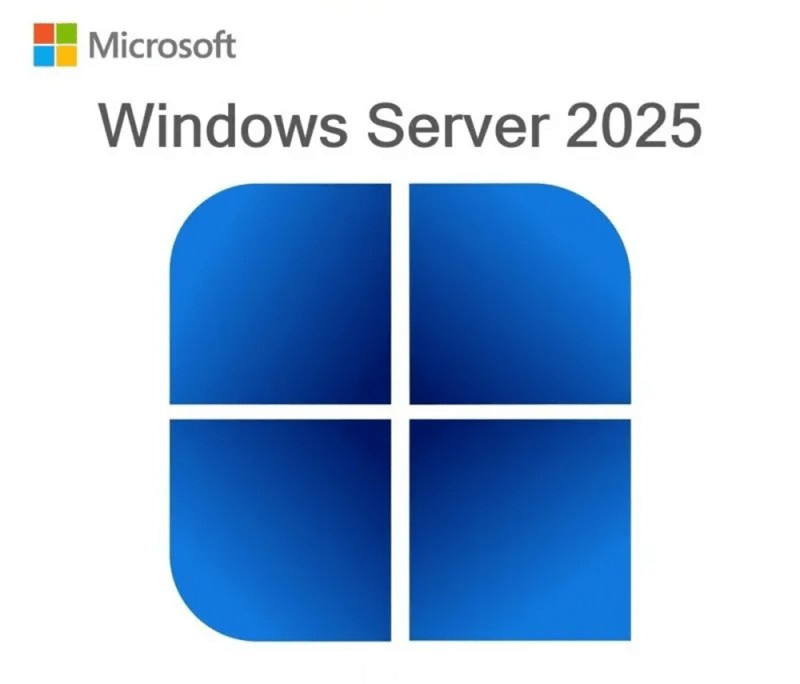 Desde el pasado 1 de noviembre de 2024, Microsoft pone a nuestra disposición la versión más reciente de su sistema operativo para servidores: Windows Server 2025. Además, podemos descargarla libremente de su página web e instalarla, actuando como una versión de evaluación que caduca a los 180 días y que debe activarse a través de Internet durante los primeros 10 días.
Desde el pasado 1 de noviembre de 2024, Microsoft pone a nuestra disposición la versión más reciente de su sistema operativo para servidores: Windows Server 2025. Además, podemos descargarla libremente de su página web e instalarla, actuando como una versión de evaluación que caduca a los 180 días y que debe activarse a través de Internet durante los primeros 10 días.
Esta versión de prueba, en formato ISO, es completamente gratuita y, una vez completado su periodo de vigencia, podremos adquirir la licencia y seguir utilizándola sin tener que reinstalar toda la infraestructura que hayamos implementado. De este modo, si estás pensando en actualizar el servidor de tu empresa, puedes comprobar si el cambio te merece la pena antes de invertir dinero.
En cualquier caso, 180 días también es un tiempo razonable para quienes solo pretendan aprender sobre el funcionamiento de esta nueva versión.
Para obtener información sobre las versiones que ofrece Windows Server 2025, puedes consultar el artículo Windows Server 2025: Ediciones y licencias.
Para obtener esta imagen ISO, sólo tienes que ir hasta su página de descarga (https://www.microsoft.com/es-es/evalcenter/download-windows-server-2025).
Una vez localizado, hacemos clic sobre el enlace de descarga.
En la versión en inglés, también puedes descargar un archivo VHD, que no es más que un disco duro virtual, que te permitirá crear rápidamente una nueva máquina virtual de Hyper‑V, con Windows Server 2025 ya instalado y listo para usar.
En principio, se trata de una solución muy interesante, aunque tiene dos inconvenientes: El tamaño del archivo VHD es considerablemente mayor que el del archivo ISO y la instalación que vas a encontrarte está en idioma inglés.
En el artículo de hoy, te mostraremos cómo instalar Windows Server 2025 en una máquina virtual sobre VirtualBox, un proceso que ocupa, aproximadamente, media hora (aunque, como es lógico, esto dependerá de la potencia del ordenador que estés utilizando).
Lo primero será crear y configurar adecuadamente una nueva máquina virtual. Después, bastará con iniciar el sistema y seguir los pasos del asistente de instalación que, como veremos, tiene un gran parecido con otros sistemas operativos del fabricante.
Crear la máquina virtual.
El proceso de creación de la máquina virtual es idéntico al de cualquier otra.
Comenzaremos escribiendo un nombre que sea descriptivo del sistema operativo que vamos a instalar, eligiendo la ubicación de la carpeta donde se guardarán todos los archivos necesarios para la máquina virtual y eligiendo el archivo con la imagen ISO que hemos obtenido en la página de descargas de Microsoft.
Además, yo he marcado la opción Omitir instalación desatendida, para que puedas ver todos los pasos del proceso de instalación. Si la dejáramos desmarcada, el proceso de instalación sería prácticamente automático pero, a cambio, perdemos el control sobre lo que está pasando. Lógicamente, en cada caso, la decisión será tuya.
A continuación, debemos asegurarnos de asignar la cantidad de memoria suficiente para que el sistema funcione de forma correcta. Microsoft exige ahora un mínimo de 2 GB de RAM tanto para Server Core como para la Experience de escritorio (se recomiendan 4 GB) y, para CPUs virtuales, al menos un núcleo con SLAT y SSE4.2 habilitados.
SLAT (Second Level Address Translation) es una tecnología de virtualización asistida por hardware que incorporan los procesadores modernos de Intel y AMD. Gestiona la traducción de direcciones de memoria entre las máquinas virtuales y el hardware físico, para mejorar el rendimiento de la virtualización. En Intel se denomina EPT (Extended Page Tables) y en AMD, RVI (Rapid Virtualization Indexing). SLAT es requisito indispensable para ejecutar Hyper-V en sistemas operativos modernos, a partir de Windows 8.
Por su parte, SSE4.2 (Streaming SIMD Extensions 4.2) es un conjunto de instrucciones adicionales para procesadores x86 introducido por Intel a partir de la microarquitectura Nehalem (Core i7/i5/i3 de primera generación). Su objetivo es mejorar el rendimiento de operaciones específicas, como procesar cadenas de texto, cálculos matemáticos y aplicaciones multimedia. Permite ejecutar múltiples operaciones en paralelo sobre datos vectoriales. SSE4.2 no está directamente relacionado con la virtualización, pero ofrece ventajas de rendimiento y compatibilidad.
Los requisitos mínimos con los que debe contar el sistema donde pensamos instalar Windows Server 2025 se encuentran relacionados en la página https://learn.microsoft.com/es-es/windows-server/get-started/hardware-requirements.
Puedes establecer el valor desplazando el indicador o escribiendo en el cuadro de texto. Observa que, para ayudarte en la decisión, también te indica la cantidad máxima de memoria que tienes disponible en tu equipo.
Otro aspecto aspecto que podemos elegir en esta etapa, es la cantidad de procesadores (en realidad, núcleos) que podemos asignar a nuestra máquina virtual. Como antes, el asistente te muestra el número máximo disponible, para ayudarte a elegir.
A continuación debemos establecer las características del disco duro virtual que vayamos a utilizar.
Lo primero será decidir si vamos a utilizar uno que se haya creado con anterioridad o, lo más habitual, si creamos uno para la máquina virtual que estamos definiendo.
Otra alternativa consiste en omitir este paso y crear el disco manualmente cuando finalice el asistente. De esta forma, podremos especificar sus características de una forma más detallada.
Nosotros nos decantaremos por la opción Crear un disco duro virtual ahora y elegir el espacio máximo que podremos dedicarle.
Si marcas la casilla Reservar tamaño completo, el tamaño del disco quedará reservado desde este momento, mejorando el rendimiento del acceso a disco. Si no la marcas, el espacio, se irá ocupando a medida que sea necesario.
Con esto, VirtualBox tiene toda la información que necesita para crear la máquina virtual por lo que, en el siguiente paso, nos muestra un resumen de la información que hemos aportado para que realicemos una última comprobación.
Si te fijas en el resumen, el Tipo de SO invitado que aparece es Windows Server 2022, esto no debe preocuparte. El motivo es que, en el momento de escribir este artículo, VirtualBox aún no ofrece soporte para Windows Server 2025, pero la opción elegida es totalmente compatible y evita errores de reconocimiento del instalador.
Configurar el dispositivo de inicio
Cuando volvamos a la ventana principal de VirtualBox observaremos que, en la parte izquierda, aparece la máquina virtual que acabamos de crear. A la derecha aparecen sus características, agrupadas por categorías.
En versiones antiguas de VirtualBox, no se configuraba el dispositivo de instalación cuando creábamos la máquina virtual. Ahora, sin embargo, se hace en el primer paso del asistente (ver apartado anterior).
Aún así, si no lo has hecho, o quieres cambiar la imagen ISO, basta con hacer clic sobre la categoría Almacenamiento.
La encontrarás en el panel derecho de la ventana, con la máquina virtual Windows Server 2025 seleccionada.
Verás que aparece la ventana Configuración de la máquina virtual, con la categoría Almacenamiento activa. Observa que disponemos de un árbol con los dispositivos de almacenamiento de la máquina virtual. Como es lógico, para realizar la instalación necesitamos disponer de un dispositivo óptico virtual.
Si no lo tienes, pero aparece una unidad óptica vacía, solo necesitas hacer clic sobre ella. Si no la tienes, puedes crearla haciendo clic en el icono que muestra una unidad con un signo +, en la parte superior del árbol.
Una vez elegida la unidad, hacemos clic en el icono del disco, a la derecha.
Aunque no va a ser necesario para nuestros objetivos, si planeas probar características como Credential Guard o el nuevo modo Secured-core, debes marcar Habilitar EFI y, opcionalmente, Habilitar Secure Boot. Estas opciones se encuentran en la categoría Sistema, dentro de la pestaña Placa Base. Usándolas, conseguimos que VirtualBox active un firmware UEFI completo, evitando que el asistente de instalación cree particiones heredadas de tipo BIOS.
Instalar Windows Server 2025
Si hemos completado correctamente los pasos anteriores, estamos listos para iniciar la instalación de Windows Server 2025. Solo tenemos que seleccionar la máquina virtual en la ventana principal de VirtualBox y hacer clic en el botón Iniciar.
Al hacerlo, se abrirá una nueva ventana y, dentro de ella, veremos lo mismo que veríamos en un ordenador de verdad, en el que estemos instalando Windows Server 2025.
Por supuesto, podríamos hacer lo mismo en una máquina real, insertando una memoria USB en el puerto adecuado (o un DVD de instalación en la unidad óptica) inmediatamente después de ponerlo en marcha.
Lo primero que veremos es cómo se cargan los archivos que necesita Windows Server 2025 para iniciar la instalación. Pasados unos instantes, veremos que hemos abandonado el modo de texto y aparece el icono de Windows sobre un semicírculo que gira mientras se completa. Esto nos indica que hay actividad.
Un instante después, veremos como comienza a cargarse la interfaz del asistente de instalación: aparecerá la primera pantalla donde tenemos que introducir información.
Se trata de la configuración del idioma, aunque en realidad se establecen dos parámetros: El propio idioma y el formato de hora, fecha y moneda
Establecemos los valores adecuados (si no nos valen los predeterminados y hacemos clic sobre el botón Siguiente.
En el siguiente paso, establecemos la configuración del teclado que vamos a utilizar. De nuevo, el valor predeterminado suele ser el adecuado, aunque podemos cambiarlo si es necesario.
Con esta sencilla operación, el asistente está listo para comenzar a instalar el sistema operativo.
Aunque por el momento nos centraremos en el proceso de instalación, el asistente nos ofrece también la posibilidad de Reparar mi PC. Recurriremos a esta opción cuando dispongamos de una instalación de Windows Server 2025 que presente un comportamiento erróneo o problemas de funcionamiento.
De momento, para continuar, nos aseguramos de tener seleccionada la opción Instalar Windows Server y marcar la opción I agree everything will be deleted including files, apps, and settings, por la que aceptas que, si continúas, eres consciente de que puedes perder cualquier cosa que hubiese almacenada con antelación en el disco duro del ordenador.
Poco después, el asistente nos pedirá que seleccionemos la edición concreta de Windows Server 2025 que vamos a instalar. En esta versión de evaluación aparecen cuatro opciones:
-
Windows Server 2025 Standard Evaluation.
-
Windows Server 2025 Standard Evaluation (experiencia de escritorio).
-
Windows Server 2025 Datacenter Evaluation.
-
Windows Server 2025 Datacenter Evaluation (experiencia de escritorio).
La elección entre la versión Standard y Datacenter estará en función del volumen del servidor que pretendemos instalar. Para nuestro ejemplo, será suficiente con la versión Standard.
Por otro lado, las versiones que incluyen el texto experiencia de escritorio dispondrán de una interfaz gráfica completa, mientras que aquellas que no lo incluyen estarán orientadas a su uso a través de comandos (lo que antes se conocían como ediciones Server Core).
Hoy nos decantaremos por la versión con interfaz gráfica, aunque más adelante también dedicaremos un artículo a instalar la versión que no la incluye.
En el siguiente paso, el asistente nos muestra el contrato de licencia correspondiente al producto que hemos elegido en el paso anterior. Es conveniente leer atentamente las condiciones.
A continuación, podemos optar por asignar todo el espacio del disco duro para la instalación de Windows Server 2025. Para ello, sólo tenemos que hacer clic sobre el botón Siguiente.
También tenemos diferentes opciones para configurar el disco (o los discos) que tengamos en el servidor a nuestro gusto. No obstante, en este caso, debemos recordar que Windows Server 2025 necesita 500 MB sin particionar para usarlos en su funcionamiento interno.
De cualquier modo, nosotros aquí elegiremos el camino más sencillo y dejaremos a Windows Server 2025 configurar los discos según sus necesidades.
Si estamos de acuerdo con los términos de la licencia, elegimos Acepto los términos de licencia y hacemos clic en Siguiente.
Por último, el asistente de instalación nos hace un resumen de las decisiones que hemos tomado, para que las revisemos antes de iniciar la instalación propiamente dicha. En nuestro caso, básicamente nos recuerda que no debemos usar el equipo mientras hacemos la instalación, que hemos elegido la versión Standard con experiencia de escritorio y que no vamos a conservar ninguna información que hubiese con anterioridad en el disco.
Si descubrimos que hemos cometido algún error, podemos retroceder usando el botón Atrás.
A partir de aquí se realiza la instalación propiamente dicha. Inicialmente, obtendremos una pantalla azul como en la siguiente imagen donde el asistente nos avisa de que el ordenador se reiniciará varias veces y que el proceso puede tardar.
En algún momento, veremos que el equipo se reinicia y aparece el mensaje Presione cualquier tecla para iniciar desde el CD o el DVD. Es importante que no malinterpretes esa información, porque ya existe una parte del sistema, instalada en el disco duro, que se encargará de continuar con la instalación. Por lo tanto, es importante que no presionemos ninguna tecla.
Un momento más tarde, volveremos a ver el logotipo de Windows, que nos permite comprobar que todo sigue en orden…
Por su parte, el asistente de instalación seguirá mostrándonos su avance y recordándonos que debemos mantener el equipo enchufado.
Tal y como nos prometía el asistente al principio, esto se repetirá varias veces.
El primer inicio del sistema
Finalmente, el sistema estará listo para su primer inicio.
En este sentido debemos saber que, durante la instalación, se ha creado automáticamente un usuario llamado Administrador. Será el usuario que tenga los máximos privilegios en el equipo. Sin embargo, este usuario tan importante, aún no tiene asignada una contraseña. Y, precisamente por esto, será la primera tarea que deberemos completar ahora que ya está instalado Windows Server 2025.
En otros sistemas operativos, un usuario con estas características recibe el nombre de superusuario
La contraseña se solicita por duplicado, para asegurarse de que no cometemos errores tipográficos. Piensa que, si después no somos capaces de volver a escribir la contraseña, no podremos iniciar sesión en el servidor y nos encontraremos en un aprieto.
Además, para que la contraseña cumpla con los requisitos de seguridad establecidos por Windows Server 2025, debe tener, como mínimo, 8 caracteres y contener caracteres complejos como números, letras mayúsculas, minúsculas y caracteres especiales.
Poco después llegamos a la ventana de autenticación de Windows Server 2025 (que, como puedes ver en la imagen, se parece mucho a la de Windows 11). No se pide directamente el nombre de usuario y la contraseña, sino que se muestra la fecha y la hora y un mensaje que indica la combinación de teclas que nos permiten iniciar sesión.
Ahora sí, el sistema nos muestra el nombre de la cuenta Administrador y nos solicita su contraseña.
Después de esto, la pantalla cambiará para indicarnos que se está produciendo el inicio de sesión. La primera vez que iniciamos sesión con cualquier usuario (incluido el Administrador), el proceso tarda algo más de lo normal, esto es debido a que se está creando toda la información de su perfil, desde las carpetas donde se guardarán sus documentos, hasta la información sobre el aspecto de las ventana.
Después de esto, la cuenta Administrador ya está funcional y lista para usarse. Sin embargo, en el primer inicio de sesión, Microsoft nos informa de que nuestro sistema enviará datos de diagnóstico regularmente. En este sentido, nos permiten elegir entre dos opciones diferentes:
-
Incluir información opcional, como los sitios web que visitemos, el uso que hagamos de aplicaciones y características e información adicional sobre el estado del dispositivo, su actividad y mejoras en los informes de errores.
-
Solo la información obligatoria, que informará a Microsoft sobre el dispositivo, su configuración y funcionalidades, y si está funcionando correctamente..
Una vez completado este paso, comenzará a ejecutarse la herramienta Administrador del servidor, que sustituyó hace ya bastante tiempo a la antigua herramienta Tareas de configuración inicial (o ICT, de Initial Configuration Tasks) de Windows Server 2008. De forma predeterminada, este asistente aparece automáticamente cada vez que iniciamos sesión con la cuenta Administrador y nos permite realizar las principales tareas de configuración del servidor.
De ese modo, podremos disfrutar del nuevo fondo de escritorio de Windows Server.
En cualquier caso, si más tarde necesitas recuperar el Administrador del servidor, puedes encontrarlo en el menú Inicio.
Recuerda que las ediciones de evaluación deben activarse en línea durante los primeros 10 días; de lo contrario el servidor se apagará automáticamente.
No obstante, sigue existiendo el comando slmgr /rearm, pero en Windows Server 2025 solo permite un rearme adicional, en lugar de los seis que ofrecían versiones anteriores.
Y esto es todo por ahora aunque si has instalado tu sistema en una máquina virtual, como hemos hecho aquí, quizás este sea el momento perfecto para realizar una instantánea, antes de instalar roles, características o aplicaciones. Así podrás volver a este estado en pocos segundos si algo falla.
Espero que te resulte útil.